随着时间的推移,电脑系统可能会变得缓慢或不稳定,这时候就需要重新安装操作系统来恢复电脑的正常运行。本文将详细介绍戴尔电脑如何通过光盘启动重装系统,以帮助用户快速解决电脑问题。

准备工作——备份数据和获取安装光盘
在开始重装系统之前,首先需要备份重要数据,并确保已经获取到正确的戴尔操作系统安装光盘。
插入光盘并重启电脑
将戴尔操作系统安装光盘插入电脑的光驱中,并重新启动电脑。

进入BIOS设置界面
在电脑重新启动的过程中,按下Del或F2键进入BIOS设置界面,然后找到启动选项。
设置启动顺序为光盘优先
在BIOS设置界面中,找到启动选项,并将光驱设置为首选启动设备,以确保电脑能从光盘启动。
保存设置并重新启动电脑
在修改完启动顺序后,保存设置并重新启动电脑,电脑将会从光盘启动。
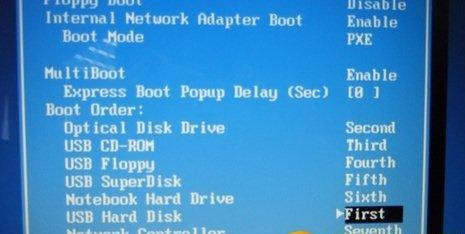
按照安装向导进行系统重装
在电脑启动后,会出现戴尔操作系统安装向导界面,按照界面上的提示和指示进行系统重装。
选择安装类型和分区方式
在安装向导界面上,选择自定义安装类型,然后选择适合自己的分区方式。
格式化硬盘并安装系统
在分区完成后,选择需要安装系统的分区,并进行格式化操作,然后开始安装操作系统。
等待安装完成
安装过程可能需要一段时间,请耐心等待直到系统安装完成。
设置个人偏好和用户名
在系统安装完成后,根据个人偏好设置桌面背景、时区、用户名等信息。
更新驱动程序和系统补丁
在系统重装完成后,及时更新戴尔官方网站上的驱动程序和系统补丁,以确保电脑的正常运行和安全性。
恢复个人数据和软件
根据之前备份的数据,在系统重装完成后恢复个人文件和软件,以恢复电脑的正常使用状态。
安装常用软件和工具
除了恢复个人数据外,还需要重新安装一些常用的软件和工具,以满足个人工作和娱乐的需求。
优化系统设置
根据个人需求和电脑性能,对系统进行一些优化设置,如关闭不必要的启动项、清理垃圾文件等。
及注意事项
通过光盘启动重装系统是一种快速有效的解决电脑问题的方法,但在操作过程中需要小心谨慎,以免误操作导致数据丢失或系统损坏。同时,建议定期备份重要数据,以便在需要时进行恢复。







